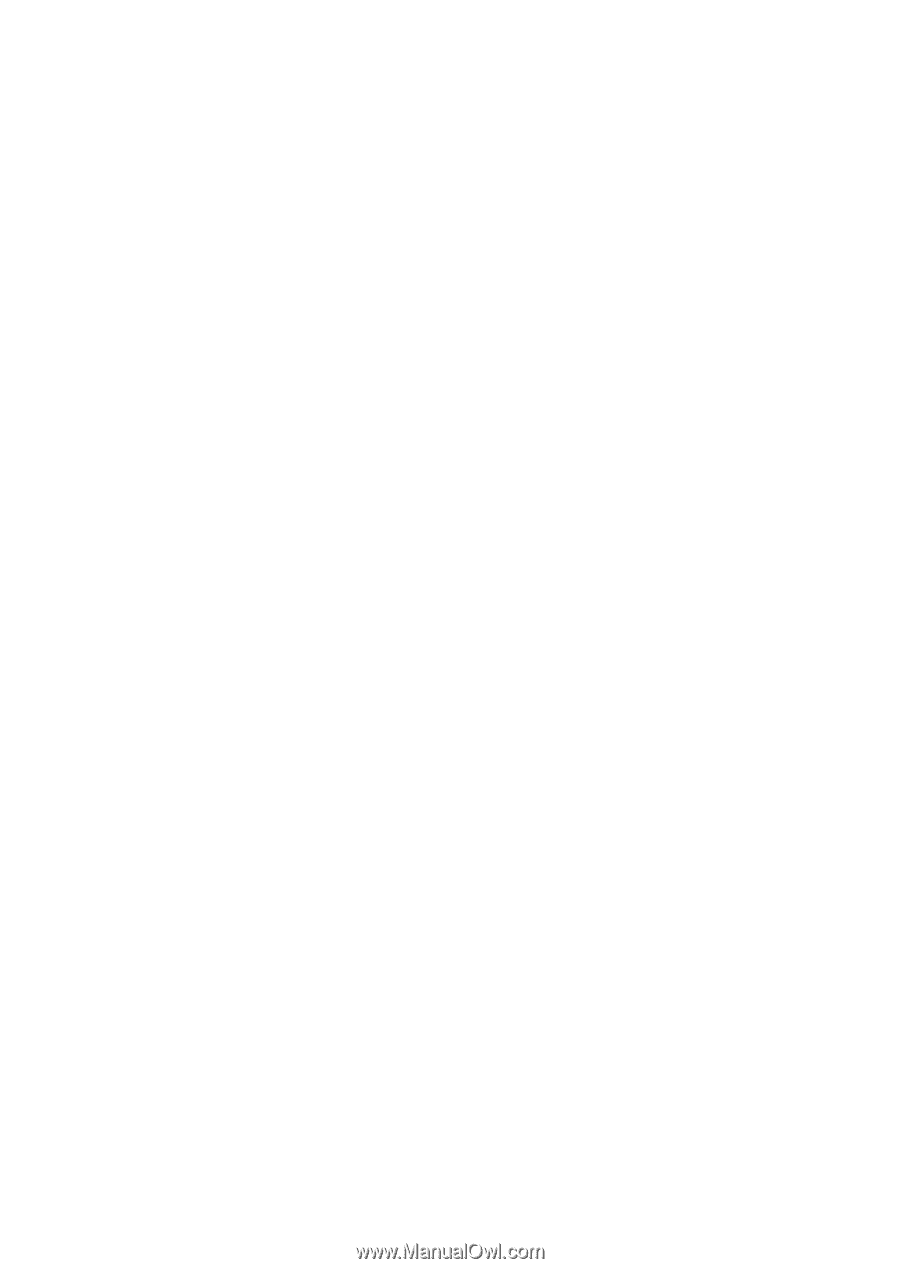Huawei M860 User Guide - Page 118
Utilización de la Calculadora
 |
View all Huawei M860 manuals
Add to My Manuals
Save this manual to your list of manuals |
Page 118 highlights
3. Ingrese el nombre de la carpeta nueva en el cuadro de texto. 4. Presione Guardar. 11.4.3 Cómo mover o copiar archivos 1. En la pantalla Gestor de archivos, presione MENU para visualizar el panel de opciones y luego presione Cortar o Copiar. 2. Presione el archivo o la carpeta que desea mover o copiar. Cuando realice la selección, aparecerá una marca de verificación. Para seleccionar todos los archivos, presione MENU para acceder al panel de opciones. Luego presione Seleccionar todos para seleccionar todos los archivos de una carpeta (presione Deshacer selección de todos los elementos para cancelar la selección). 3. Presione MENU para acceder al panel de opciones y luego presione Listo para cortar o copiar el archivo. 4. Luego, seleccione la ruta en la que desea copiar el archivo o a la cual desea mover dicho archivo. Presione MENU para acceder al panel de opciones, y luego presione Pegar para mover el archivo a la ruta seleccionada o copiarlo en dicha ruta. 11.4.4 Búsqueda rápida de archivos 1. En la pantalla Gestor de archivos, presione una carpeta para acceder al directorio donde se encuentra el archivo que desea. 2. Presione MENU para acceder a la pantalla de opciones y luego presione Buscar. 3. En el cuadro de búsqueda, escriba una palabra clave relacionada con el nombre del archivo o de la carpeta. 4. Presione Buscar. El teléfono móvil iniciará la búsqueda. 5. Se mostrará en pantalla una lista de los resultados de la búsqueda. Presione un archivo de la lista para abrirlo. 6. Presione Nueva búsqueda para realizar una búsqueda nueva o presione la tecla Volver para regresar a la pantalla del administrador de archivos. 11.4.5 Visualización del estado de la memoria En la pantalla Gestor de archivos, presione MENU para acceder al panel de opciones y luego presione Estado de la memoria. Se mostrará la pantalla de administración de memoria. Dicha pantalla permite ver el estado y la disponibilidad de la memoria del teléfono móvil y la tarjeta microSD. 11.5 Utilización de la Calculadora La calculadora puede utilizarse para resolver problemas aritméticos simples. También es posible resolver ecuaciones más complejas por medio de funciones avanzadas. 52